win7系统优化教程之服务项手动优化
Windows 7手动优化设置推荐

Windows 7手动优化设置推荐本文介绍Windows 7系统优化方面的几个常用优化点,都是从众多优化选项中经过权衡挑选出来的,实际上每款Windows发售前都是经过严格的系统功能、性能测试的,说优化人家Windows真的是有点不知天高地厚,至多算是把一些有用设置集中起来而已。
很多优化软件也只是把这些有用功能自动处理一下,天缘一直不主张使用优化软件,就是因为优化软件太过笼统,很多设置让用户不知所以然,往往“不小心”的后果非常难以处理,还是手动更可靠一点,起码我们知道再做什么。
天缘把本文分成两个部分,一部分是建议优化点,这类优化可以提升使用体验或运行速度但又不会给系统造成太大影响,还有一部分是提醒优化点,这类优化几乎都会给系统造成某些负面的影响,天缘认为失大于得,最好不要去优化,还是习惯使用更好。
一、Windows 7建议优化点1、计算机视觉效果如果你的计算内存小于2G,那么运行Windows 7速度肯定不会理想,尤其是开启AERO效果时,如果仍然想追求XP 那样的经典界面的速度,可以使用Windows 7 Basic主题或Windows经典主题,修改后会对系统运行速度改善相当明显。
如习惯使用XP的用户,可以参考Windows 7的使用习惯与配置一文进行传统化配置。
在桌面上鼠标右键——选择个性化,选择Windows 7 Basic 默认主题,如果嫌下面的工具栏太宽,还可以在在工具栏空白地方鼠标右键——属性,如下图,选中使用小图标,不喜欢任务栏按钮合并功能,可以选择从不合并。
这样整体界面看起来就很经典,速度会有明显改善,当然了,把效果关闭后,就像左岸读书网友说的,不太像Windows 7了,其实也是没有办法的办法,对小内存机子要么升级内存,要么只能牺牲点性能了。
除了修改主题外,还通过设置窗口特效方式为Windows 7增速,如下图:依次点击控制面板-》系统和安全-》系统,选择左侧的“系统高级设置”,如下图,点击性能设置按钮。
win7怎么手动优化
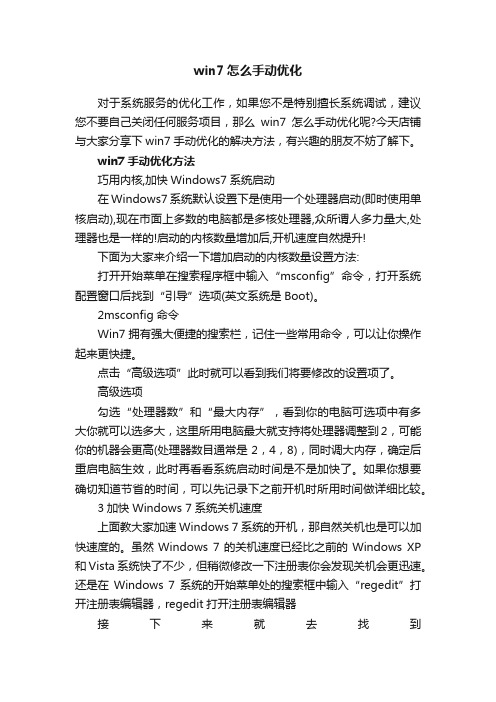
win7怎么手动优化对于系统服务的优化工作,如果您不是特别擅长系统调试,建议您不要自己关闭任何服务项目,那么win7怎么手动优化呢?今天店铺与大家分享下win7手动优化的解决方法,有兴趣的朋友不妨了解下。
win7手动优化方法巧用内核,加快Windows7系统启动在Windows7系统默认设置下是使用一个处理器启动(即时使用单核启动),现在市面上多数的电脑都是多核处理器,众所谓人多力量大,处理器也是一样的!启动的内核数量增加后,开机速度自然提升!下面为大家来介绍一下增加启动的内核数量设置方法:打开开始菜单在搜索程序框中输入“msconfig”命令,打开系统配置窗口后找到“引导”选项(英文系统是Boot)。
2msconfig命令Win7拥有强大便捷的搜索栏,记住一些常用命令,可以让你操作起来更快捷。
点击“高级选项”此时就可以看到我们将要修改的设置项了。
高级选项勾选“处理器数”和“最大内存”,看到你的电脑可选项中有多大你就可以选多大,这里所用电脑最大就支持将处理器调整到2,可能你的机器会更高(处理器数目通常是2,4,8),同时调大内存,确定后重启电脑生效,此时再看看系统启动时间是不是加快了。
如果你想要确切知道节省的时间,可以先记录下之前开机时所用时间做详细比较。
3加快Windows 7系统关机速度上面教大家加速Windows 7系统的开机,那自然关机也是可以加快速度的。
虽然Windows 7的关机速度已经比之前的Windows XP 和Vista系统快了不少,但稍微修改一下注册表你会发现关机会更迅速。
还是在Windows 7系统的开始菜单处的搜索框中输入“regedit”打开注册表编辑器,regedit打开注册表编辑器接下来就去找到HKEY_LOCAL_MACHINE/SYSTEM/CurrentControlSet/Control一项打开,可以发现其中有一项“WaitT oKillServiceTimeOut”,鼠标右键点击修改可以看到Windows 7默认数值是12000(代表12秒),这里可以把这个数值适当修改低一些,比如5秒或是7秒。
Win7系统服务优化完全攻略

Win7系统服务优化完全攻略前文提到Windows系统启动的原理,其中加载各项系统服务是影响系统启动时间的重要因素,之前软媒在Win7之家(/)和Vista之家(/)上都写过类似的服务优化攻略,今天重新整理一下,列入这个开机加速全攻略里面,保持这次开机提速技术上的完整性。
1、了解Windows7服务的基础知识与WindowsXP和Windows2003才七十多个服务相比,到Windows7时代,系统已经增加到一百五十多个服务(Vista系统有130多个),这不可避免地加大了系统资源占用,拖慢了系统速度,占据了系统CPU和内存资源。
当然,在Windows7的各个版本中,启动默认加载的服务数量是明显不同的,功能最多的是Ultimate 版本(旗舰版),肯定加载的服务也最多。
Windows系统的服务加载数量严重影响Win7的开机速度,因此,优化服务就显得更加重要。
2、如何设置、开启、关闭Windows7系统的各项服务1)用Win7系统自带的服务管理软件:方式A、在Win7系统中随时按下Win键+R键快捷键打开运行窗口,输入Services.msc回车;方式B、点击开始菜单——搜索框中输入“服务”两个汉字,或者输入Services.msc回车;方式C、点击控制面板——管理工具——服务也可以到达同样的界面。
2)用Windows7优化大师里面的服务优化大师(或者魔方的服务管理也可以),在系统优化菜单栏点击左侧的服务优化即可打开。
3、用Win7优化大师中的向导进行设置Win7优化大师第一次都会自动弹出优化向导,如果没有弹出,请点击Win7优化大师左侧的“优化向导”,依次点击下一步到第四步。
第四步里面罗列了3个建议关闭的服务(勾选中的服务保存后会被自动关闭并禁止下次启动加载):1)服务名称RemoteRegistry本服务允许远程用户修改本机注册表,建议关闭;2)服务名称SecondaryLogon本服务替换凭据下的启用进程,建议普通用户关闭;3)服务名称SSDPDiscovery本服务启动家庭网络上的UPNP设备,建议关闭;这四个服务普通用户都禁止掉行了,然后跟随向导进入第五步,这儿列出了6个建议关闭的服务:1)服务名称IPHelper如果您的网络协议不是IPV6,建议关闭此服务;2)服务名称IpsecPolicyAgent使用和管理IP安全策略,建议普通用户关闭;3)服务名称SystemEventNotificationService记录系统事件,建议普通用户关闭;4)服务名称PrintSpooler如果您不使用打印机,建议关闭此服务;5)服务名称WindowsImageAcquisition(WIA)如果不使用扫描仪和数码相机,建议关闭此服务;6)服务名称WindowsErrorReportingService当系统发生错误时提交错误报告给微软,建议关闭此服务;这儿选中你不需要的服务,保存,OK,向导中关于不常用的服务列表就到此结束了!这儿还是友情提示一下,一定要看清楚向导里面的那些描述文字哦!4、使用服务优化大师进行服务管理是的,刚才提到,Windows7优化大师中自带了服务管理,和Win7系统自带的相比,Win7服务优化大师的最大好处是,可以对当前的服务方案进行保存备份成你最爱的方案,也可以还原(导入)你之前保存的方案,当然还有还原按钮,可以随时恢复还原到系统初始默认的服务设置状态下。
win7 服务优化
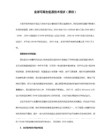
Windows Error Reporting Service:
允许在程序停止运行或停止响应时报告错误,并允许提供现有解决方案。还允许为诊断和修复服务生成日志。如果此服务被停止,则错误报告将无法正确运行,而且可能不显示诊断服务和修复的结果。
Windows Media Player Network Sharing Service:
Shell Hardware Detection:
为自动播放硬件事件提供通知。(如怕光盘、U盘中文件自动运行,可禁用)
Task Scheduler:
使用户可以在此计算机上配置和计划自动任务。此服务还托管多个 Windows 系统关键任务。如果此服务被停止或禁用,这些任务将无法在计划的时间运行。如果此服务被禁用,则明确依赖它的所有服务将无法启动。
COM+ Event System:
支持系统事件通知服务 (SENS),此服务为订阅的组件对象模型 (COM) 组件提供自动分布事件功能。如果停止此服务,SENS 将关闭,而且不能提供登录和注销通知。如果禁用此服务,显式依赖此服务的其他服务都将无法启动。
Distributed Link Tracking Client:
二、设置为“禁用”服务项:
Computer Browser:
维护网络上计算机的更新列表,并将列表提供给计算机指定浏览。如果服务停止,列表不会被更新或维护。如果服务被禁用,任何直接依赖于此服务的服务将无法启动。
Diagnostic Policy Service:
诊断策略服务启用了 Windows 组件的问题检测、疑难解答和解决方案。如果该服务被停止,诊断将不再运行。
维护某个计算机内或某个网络中的计算机的 NTFS 文件之间的链接。
windows7系统怎么优化

windows7系统怎么优化电脑反应快慢与硬件配置也没有必然关系,关键是要养成良好的使用习惯。
店铺总结了自己使用电脑的一些经验技巧,希望对大家有所帮助。
windows7系统怎么优化一、Win7的图像性能优化Win7的AERO桌面效果很酷炫,但很消耗系统的显示性能,那怎么才能让美感和性能达到平衡呢?主要做了以下的操作演示。
海鱼右键单击“计算机”,选择“属性”命令打开“系统”窗口,然后,单击左侧的“高级系统设置”链接(如图1);接着,在弹出的“系统属性”窗口单击“性能”下的“设置”按钮(如图2),这样就可以进入“性能选项”窗口;在“性能选项”的“视觉效果”选项,默认选择了“让Windows选择计算机的最佳设置”,但显然缺乏智能性,不会自动根据显示性能做优化,还是选择“自定义”选项,手动去除一些不必要的选项比较合理,去除的几个选项对于系统性能提升很大,但视觉效果的影响却微乎其微(如图3)。
二、Win7启动程序和服务轻松简化安装了常用的软件后,别说老爷电脑,普通电脑都会有启动迟滞的,那么,是否有必要安装优化软件呢?答案是否定的,使用Win7自带的工具——“系统配置”即可解决问题。
下面,启动项目进行了优化处理。
单击开始按钮,在搜索框输入“msconfig”命令,选择搜索结果中的“msconfig.exe”选项回车即可打开“系统配置”窗口。
首先切换到“服务”选项卡,别看服务项目众多,但只需勾选“隐藏所有Microsoft服务”即可只出现其他第三方的服务,这时,就可以将一些无关痛痒的服务去除勾选了,比如:Adobe Acrobat Update Service、Tencent AddressBar Update Service、NVIDIA Display Driver Service等,这些服务每台电脑根据安装的程序不同可能有出入(如图4)。
以上操作确认后会弹出如图5的提示窗口,可以单击“退出而不重新启动”按钮,下次重启就会生效了(如图5)。
让WIN7系统提升运行速度的方法
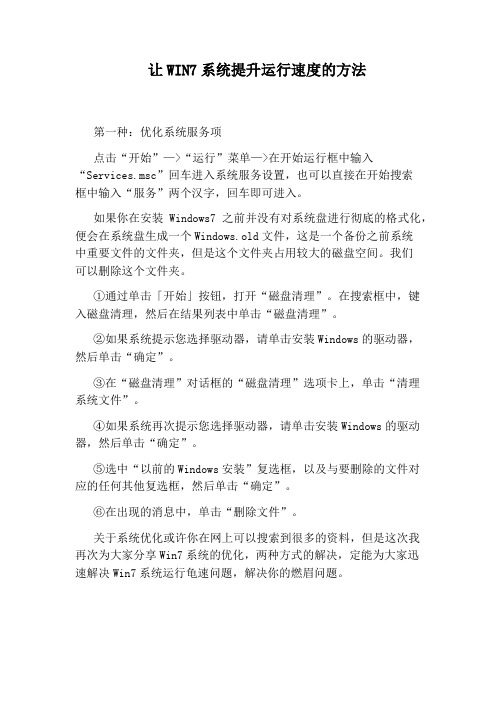
让WIN7系统提升运行速度的方法
第一种:优化系统服务项
点击“开始”—>“运行”菜单—>在开始运行框中输入“Services.msc”回车进入系统服务设置,也可以直接在开始搜索
框中输入“服务”两个汉字,回车即可进入。
如果你在安装Windows7之前并没有对系统盘进行彻底的格式化,便会在系统盘生成一个Windows.old文件,这是一个备份之前系统
中重要文件的文件夹,但是这个文件夹占用较大的磁盘空间。
我们
可以删除这个文件夹。
①通过单击「开始」按钮,打开“磁盘清理”。
在搜索框中,键入磁盘清理,然后在结果列表中单击“磁盘清理”。
②如果系统提示您选择驱动器,请单击安装Windows的驱动器,然后单击“确定”。
③在“磁盘清理”对话框的“磁盘清理”选项卡上,单击“清理系统文件”。
④如果系统再次提示您选择驱动器,请单击安装Windows的驱动器,然后单击“确定”。
⑤选中“以前的Windows安装”复选框,以及与要删除的文件对应的任何其他复选框,然后单击“确定”。
⑥在出现的消息中,单击“删除文件”。
关于系统优化或许你在网上可以搜索到很多的资料,但是这次我再次为大家分享Win7系统的优化,两种方式的解决,定能为大家迅
速解决Win7系统运行龟速问题,解决你的燃眉问题。
win10_win7_服务项手动优化
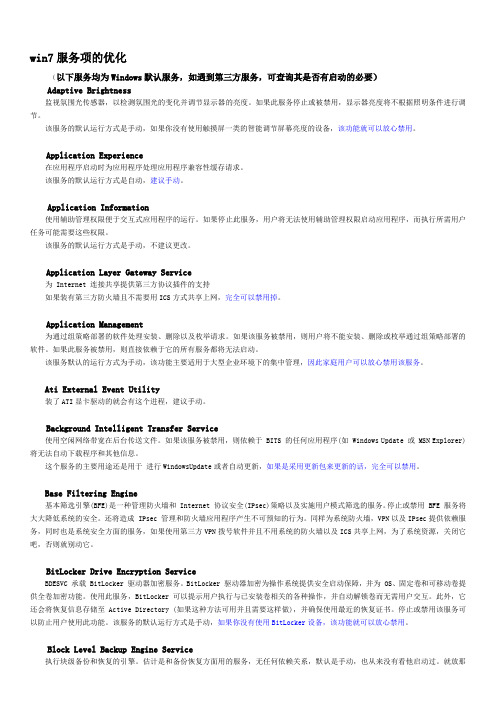
win7服务项的优化(以下服务均为Windows默认服务,如遇到第三方服务,可查询其是否有启动的必要)Adaptive Brightness监视氛围光传感器,以检测氛围光的变化并调节显示器的亮度。
如果此服务停止或被禁用,显示器亮度将不根据照明条件进行调节。
该服务的默认运行方式是手动,如果你没有使用触摸屏一类的智能调节屏幕亮度的设备,该功能就可以放心禁用。
Application Experience在应用程序启动时为应用程序处理应用程序兼容性缓存请求。
该服务的默认运行方式是自动,建议手动。
Application Information使用辅助管理权限便于交互式应用程序的运行。
如果停止此服务,用户将无法使用辅助管理权限启动应用程序,而执行所需用户任务可能需要这些权限。
该服务的默认运行方式是手动,不建议更改。
Application Layer Gateway Service为 Internet 连接共享提供第三方协议插件的支持如果装有第三方防火墙且不需要用ICS方式共享上网,完全可以禁用掉。
Application Management为通过组策略部署的软件处理安装、删除以及枚举请求。
如果该服务被禁用,则用户将不能安装、删除或枚举通过组策略部署的软件。
如果此服务被禁用,则直接依赖于它的所有服务都将无法启动。
该服务默认的运行方式为手动,该功能主要适用于大型企业环境下的集中管理,因此家庭用户可以放心禁用该服务。
Ati External Event Utility装了ATI显卡驱动的就会有这个进程,建议手动。
Background Intelligent Transfer Service使用空闲网络带宽在后台传送文件。
如果该服务被禁用,则依赖于 BITS 的任何应用程序(如 Windows Update 或 MSN Explorer)将无法自动下载程序和其他信息。
这个服务的主要用途还是用于进行WindowsUpdate或者自动更新,如果是采用更新包来更新的话,完全可以禁用。
Windows7系统优化操作技巧

Windows7系统优化技巧下面是优化Win7的具体操作:首先要加快启动速度,打开Windows 7开始菜单在搜索程序框中输入“msconfig”命令,打开系统配置窗口后找到“引导”选项点击“高级选项”勾选“处理器数”和“最大内存”,看到你的电脑可选项中有多大你就可以选多大,这里所用电脑最大就支持将处理器调整到2关闭不必要的启动项。
在运行窗口输入“msconfig”,然后具体选择,只开启系统必须的项目,用户在使用中不断安装各种应用程序,而其中的一些程序就会默认加入到系统启动项中,但这对于用户来说也许并非必要,反而造成开机缓慢,如一些播放器程序、聊天工具等都可以在系统启动完成后自己需要使用时随时打开,关闭一些应用程序的启动项目,可有效加快系统启动速度,这也是最常用的优化技巧。
系统服务优化:许多系统服务是我们不需要的,关闭它可以节省系统资源,提高系统运行效率。
服务的优化正确方法是设为手动,而不是禁用,要注意哦。
下面是一些可以安全的设置为手动的系统服务:(其他服务的设置应结合实际上网查找)Application ExperienceDiagnostic Policy ServiceDistributed Link Tracking ClientIP HelperOffline FilesParental Controls(家长控制)Portable Device Enumerator ServicePrint Spooler (如果你没有打印机)Protected StorageRemote Registry (总是建议关闭的安全措施)Secondary LogonSecurity CenterTablet PC Input ServiceTCP/IP NetBIOS HelperWindows Error Reporting ServiceWindows Search (如果你不频繁使用windows搜索功能)Windows Time (如果你不想通过Internet使用windows 时钟更新)Shell Hardware Detection:如果不用自动播放功能。
- 1、下载文档前请自行甄别文档内容的完整性,平台不提供额外的编辑、内容补充、找答案等附加服务。
- 2、"仅部分预览"的文档,不可在线预览部分如存在完整性等问题,可反馈申请退款(可完整预览的文档不适用该条件!)。
- 3、如文档侵犯您的权益,请联系客服反馈,我们会尽快为您处理(人工客服工作时间:9:00-18:30)。
win7系统优化教程之服务项手动优化-2早先时候,发布过一篇名为“win7系统优化教程,拖拉机也能跑高速”的文章,很多同学反映对服务项的优化还是不太了解,今天就再给大家讲解一下关于Win7服务项的手动优化方法。
(注:以下服务均为Windows 默认服务,如遇到第三方服务,可查询其是否有启动的必要)工具/原料电脑方法/步骤152Superfetch维护和提高一段时间内的系统性能。
毫无疑问,这是Vista最好的功能之一,可以维护和提高系统的性能,尽管效果不明显,但没有理由设置成其他的选项。
System Event Notification Service监视系统事件并通知订户这些事件的COM+ 事件系统。
SENS提供了一个唯一的系统追踪、通知的机制,使用于系统的登陆、设备连接、网络连接、电源和内部事件的订阅及通知,不建议设置成禁用,保持自动不变。
253Tablet PC Input Service启用Tablet PC笔和墨迹功能非TablePC及不使用手写板就可以禁用它。
Task Scheduler使用户能在此计算机上配置和制定自动任务的日程。
如果此服务被终止,这些任务将无法在日程时间里运行。
如果此服务被禁用,任何依赖它的服务将无法启动。
已经不单是以前操作系统的计划任务调度管理器了,win7和第三方的应用都会用到,该服务无法被禁用。
354TCP/IP NetBIOS Helper提供TCP/IP (NetBT)服务上的NetBIOS和网络上客户端的NetBIOS 名称解析的支持,从而使用户能够共享文件、打印和登录到网络。
如果此服务被停用,这些功能可能不可用。
如果此服务被禁用,任何依赖它的服务将无法启动。
主要是支持NetBIOS 名称的解析,使得你可以在计算机之间进行文件和打印机共享、网络登录。
不需要可禁用。
Telephony提供电话服务API (TAPI)支持,以便各程序控制本地计算机上的电话服务设备以及通过LAN 同样运行该服务的服务器上的设备。
为应用程序提供TAPI 的支持,很多时候这个服务会自己启动。
保持默认。
455Themes为用户提供使用主题管理的经验。
保持默认自动。
Thread ordering Server提供特定期间内一组线程的排序执行。
保持手动。
TPM Base Services允许访问受信任的平台模块(TPM),该模块向系统组件和应用程序提供基于硬件的加密服务。
如果此服务已停止或禁用,则应用程序将无法使用TPM 保护的密钥。
TPM是Trusted Platform Module的缩写,TPM平台会提供基于硬件的加密服务,如果关闭服务,那么win7 或应用程序可能无法访问或使用加密的密钥,可以设置成手动,如果你没有使用带TPM模块的计算机,可以禁用掉。
556UPnP Device Host允许UPnP设备宿主在此计算机上。
如果停止此服务,则所有宿主的UPnP 设备都将停止工作,并且不能添加其他宿主设备。
如果禁用此服务,则任何显式依赖于它的服务将都无法启动。
这是系统中通用即插即用的设备的宿主程序,它将作为通用即插即用的设备和操作系统通讯和工作的主体,不建议禁用,手动即可。
User Profile Service此服务负责加载和卸载用户配置文件。
如果已停止或禁用此服务,用户将无法再成功登录或注销,应用程序在获取用户数据时可能会出问题,而且为接收配置文件事件通知注册的组件将无法接收这些通知。
建议不要动它,否则会麻烦。
657Virtual Disk提供用于磁盘、卷、文件系统和存储阵列的管理服务。
提供存储设备软件卷和硬件卷的管理,不要将其设置成禁用。
Volume Shadow Copy管理并执行用于备份和其它目的的卷影复制。
如果此服务被终止,备份将没有卷影复制,并且备份会失败。
如果此服务被禁用,任何依赖它的服务将无法启动。
卷影复制,在win7中和备份功能一起被调用,不建议设置成禁用。
758WebClient使基于Windows 的程序能创建、访问和修改基于Internet 的文件。
如果此服务被停止,这些功能将不可用。
如果此服务被禁用,则明确依赖该服务的任何服务都将无法启动。
简单的说如果你不需要Web目录或类似功能,就可以禁用它。
Windows Audio管理基于Windows 的程序的音频。
如果此服务被停止,音频设备和效果将不能正常工作。
如果此服务被禁用,任何依赖它的服务将无法启动除非你不想让电脑发声,否则就要自动启动它。
Windows Audio Endpoint Builder管理Windows 音频服务的音频设备。
如果此服务被停止,音频设备和效果将不能正常工作。
如果此服务被禁用,任何依赖它的服务将无法启动除非你不想让电脑发声,否则就要自动启动它。
Windows Backup提供Windows 备份和还原功能。
Windows备份和版本恢复功能,一直都不好使,可以禁用。
859Windows Biometric ServiceWindows 生物识别服务使客户端应用程序能够捕获、比较、操纵和存储生物特征数据,而无需直接访问任何生物识别硬件或示例。
该服务宿主在某个特权SVCHOST 进程中。
该服务的默认运行方式是手动,如果你没有使用生物识别设备,如指纹识别系统,该功能就可以放心禁用,否则保持默认。
Windows CardSpace安全启用数字标识符的创建、管理和公开。
像SmartCard一样的个人标识管理,.NET Framework 3.0提供的一个WCF编程模型。
一般用户可以禁用。
960Windows Color SystemWcsPlugInService服务承载第三方Windows 颜色系统颜色设备模型和gamut 映射模型插件模块。
这些插件模块是Windows 颜色系统基线颜色设备和gamut 映射模型的特定于供应商的扩展。
停止或禁用WcsPlugInService服务将禁用此扩展功能,并且Windows 颜色系统将使用其基线模型处理过程,而不是供应商所需的处理过程。
这可能导致颜色显示不正确。
色彩管理模块,win7支持外挂的色彩管理。
默认即可。
Windows Connect Now – Config RegistrarWCNCSVC 承载Windows 立即连接配置,该配置是Microsoft 执行的受Wi-Fi 保护的设置(WPS)协议。
该配置用于配置访问点(AP)或Wi-Fi 设备的无线LAN 设置。
根据需要有计划地启动该服务。
作为注册器,为注册人颁发网络凭据。
如果禁用该服务,则Windows 立即连接–配置注册器将不能正常运行。
默认即可。
61Windows Defender保护不受间谍软件和可能不需要的软件的影响扫描计算机以找出可能不需要的软件,设置扫描,并获取最新可能不需要软件定义。
可以加强安全,防范木马和一些恶意程序,最主要的是免费。
不需要可以禁用。
Windows Driver Foundation – User-mode Driver Framework管理用户模式的驱动程序主机进程。
62管理用户模式驱动的主进程,如果禁用,系统会出现很多问题,保持默认即可。
Windows Error Reporting Service允许在程序停止运行或停止响应时报告错误,并允许提供现有解决方案。
还允许为诊断和修复服务生成日志。
如果此服务被停止,则错误报告将无法正确运行,而且可能不显示诊断服务和修复的结果。
没人喜欢错误,对你和微软而言,错误报告传送过去都没什么用。
禁用它。
63Windows Event Collector此服务将管理对支持WS-Management协议的远程源中事件的永久订阅。
这包括Windows Vista 事件日志、硬件以及启用IPMI 的事件源。
该服务将转发的事件存储在本地活动日志中。
如果停止或禁用此服务,将无法创建事件订阅,并且无法接受转发的事件。
这个主要是性能收集分析和系统监控中的一些功能使用,也是Vista新的事件管理工具的支持服务。
默认即可。
64Windows Event Log此服务管理事件和事件日志。
它支持日志记录事件、查询事件、订阅事件、归档事件日志以及管理事件元数据。
它可以用XML 和纯文本两种格式显示事件。
停止该服务可能危及系统的安全性和可靠性。
Win7和其他系统程序经常会用到,这个不是必须的服务,建议设置成手动。
Windows FirewallWindows 防火墙通过阻止未授权用户通过Internet 或网络访问您的计算机来帮助保护计算机。
不用多说什么了。
如果不需要就禁用。
65Windows Font Cache Service通过缓存常用字体数据优化应用程序的性能。
如果尚未运行该服务,则应用程序将启用该服务。
也可以禁用该服务,但是这样做会降低应用程序性能。
该服务的默认运行方式是手动,建议保持默认。
Windows Image Acquisition (WIA)为扫描仪和照相机提供图像采集服务有就开着,没有就禁用。
Windows Installer添加、修改和删除以Windows Installer (*.msi)程序包提供的应用程序。
如果禁用了此服务,任何完全依赖它的服务不会被启动。
MSI安装包的服务,许多安装程序都需要这个服务,设置成手动就好了。
66Windows Management Instrumentation提供共同的界面和对象模式以便访问有关操作系统、设备、应用程序和服务的管理信息。
如果此服务被终止,多数基于Windows 的软件将无法正常运行。
如果此服务被禁用,任何依赖它的服务将无法启动。
系统管理服务,Vista 启动初始化都会用到,即使设置成手动,也会被启动。
不要去动它。
Windows Media Center Receiver Service电视或FM 广播接收的Windows Media Center 服务。
手动即可。
Windows Media Player Network Sharing Service使用通用即插即用设备与其他网络播放机和媒体设备共享Windows Media Player 媒体库,手动67Windows Modules Installer启用Windows更新和可选组件的安装、修改和移除。
如果此服务被禁用,则此计算机的Windows 更新的安装或卸载可能会失败。
WindowsUpdates需要的,如果你不使用WindowsUpdates,那么可以禁止这个服务。
Windows Presentation Foundation Font Cache 3.0.0.0通过缓存常用的字体数据来优化Windows Presentation Foundation (WPF) 应用程序的性能。
